Cómo suscribirse a podcasts y administrar su biblioteca en iOS, Mac e iTunes
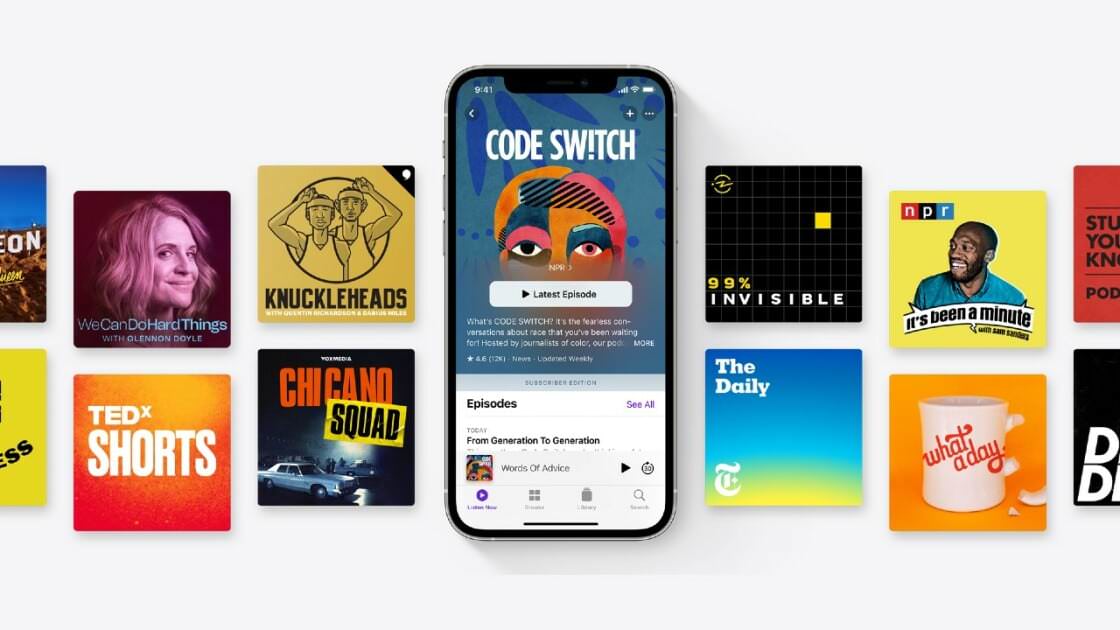
Apple ofrece un ejército de podcasts, más de medio millón en el último recuento, que cubren una amplia gama de temas. Y puedes escucharlos en algunas plataformas diferentes. Si posee un iPhone, iPad o Mac con Catalina o superior, puede usar la aplicación Podcasts de Apple. Aquellos que ejecutan Windows o usan una versión anterior de macOS pueden recurrir a iTunes. Aquí se explica cómo configurar y administrar las aplicaciones para que pueda seguir y acceder fácilmente a sus podcasts favoritos.
Cómo usar la aplicación Podcasts de Apple en dispositivos móviles

Primero veamos algunos podcasts a través de la aplicación Apple Podcasts integrada en iOS, iPadOS y también disponible para Apple Watch. Abra la aplicación Podcasts en su dispositivo y toque el Navegar en la parte inferior de la pantalla para buscar podcasts “nuevos y notables”, programas principales y podcasts basados en diferentes categorías.
Para buscar un podcast en particular por nombre o tema, toque el Buscar y escriba una palabra clave o término para describir mejor el podcast que busca. Toque en el Ver todos los enlaces para ver todos los podcasts asociados con su término de búsqueda. Toque cualquier podcast que le interese para ver una descripción y una lista de episodios. Toque cualquier episodio para comenzar a transmitirlo.
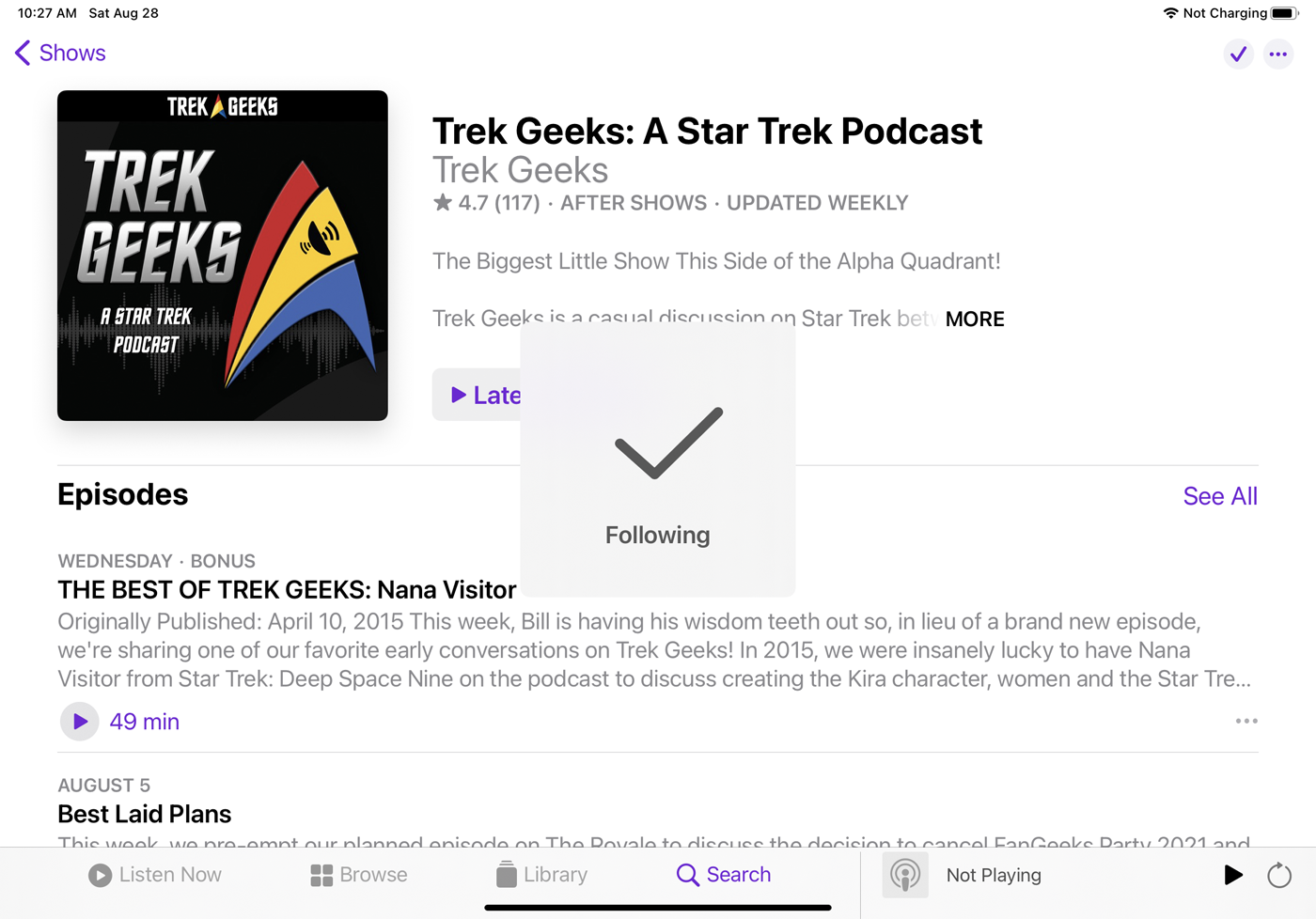
Si te gusta un podcast y quieres escucharlo con regularidad, síguelo tocando el ícono más en la esquina superior derecha. Seguir significa que cada episodio nuevo se descarga en su dispositivo a medida que está disponible y aparece en su lista de podcasts para que pueda escucharlo sin conexión.
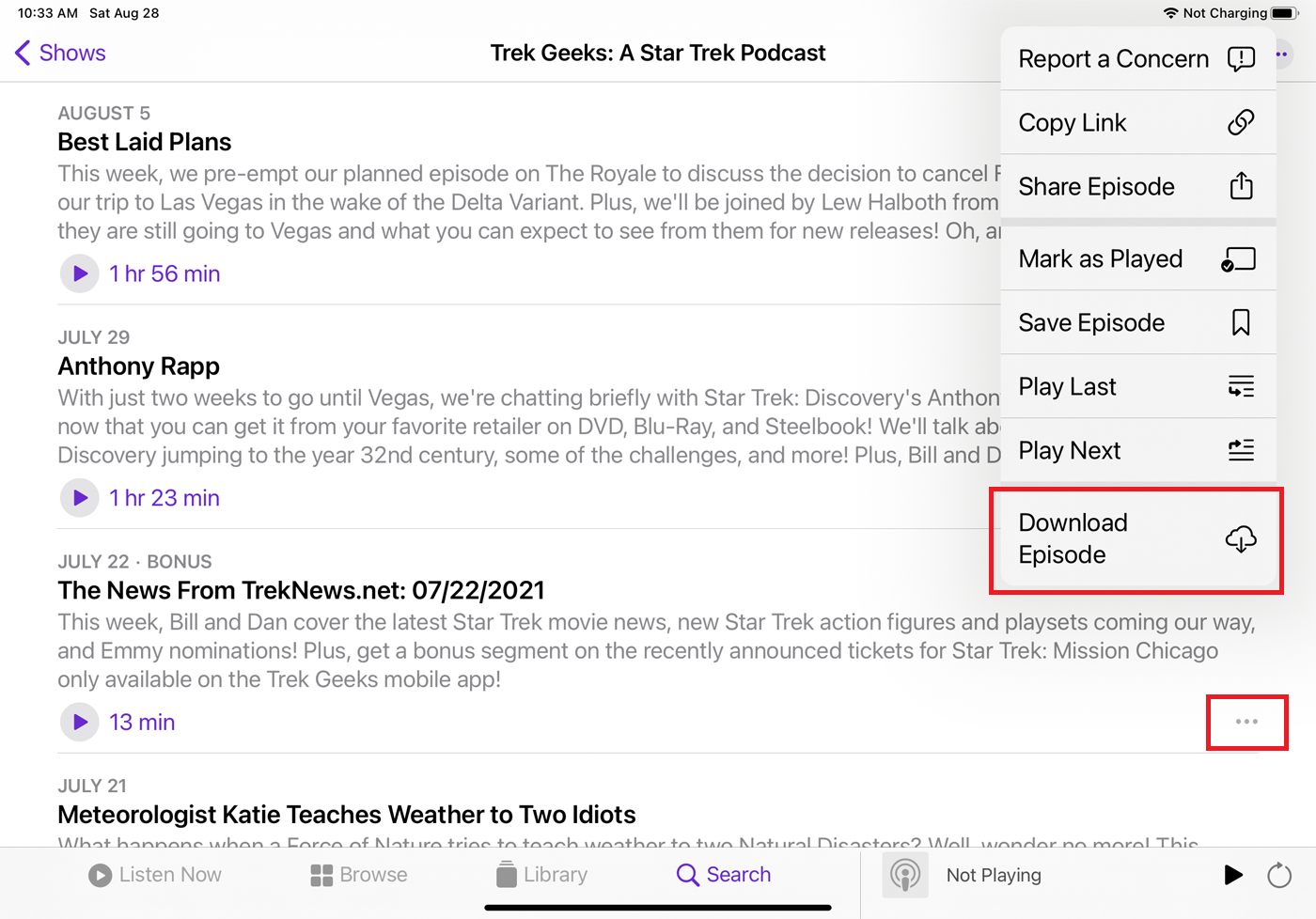
Puede descargar un episodio anterior de un podcast si toca el icono de puntos suspensivos junto a él (o mantiene presionado el icono del podcast) y toca el Descargar episodio botón. Una vez que se haya descargado el episodio, toca el Jugar para reproducirlo incluso si su dispositivo no está conectado a Internet.
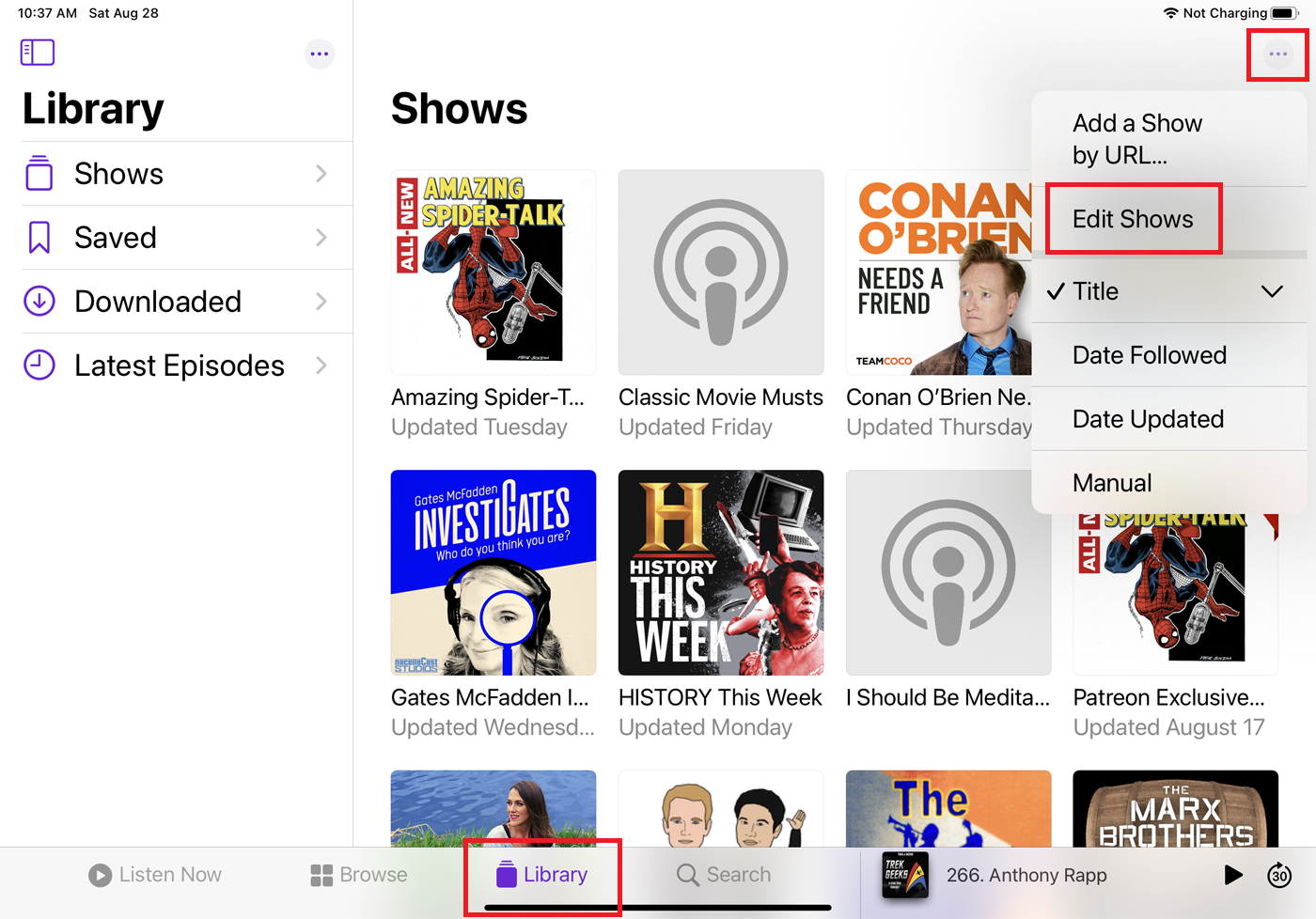
Una vez que haya seguido algunos podcasts que le interesen, toque el Biblioteca en la parte inferior de la pantalla y seleccione el Espectáculos opción para verlos todos. Toque el icono de puntos suspensivos y podrá ordenar sus podcasts por título, por fecha seguida, por fecha de actualización o moviéndolos manualmente. Para usar la opción manual, toque el icono de puntos suspensivos nuevamente y seleccione Editar programas. Presione y luego arrastre y suelte cada podcast alrededor de la pantalla para reordenarlos.
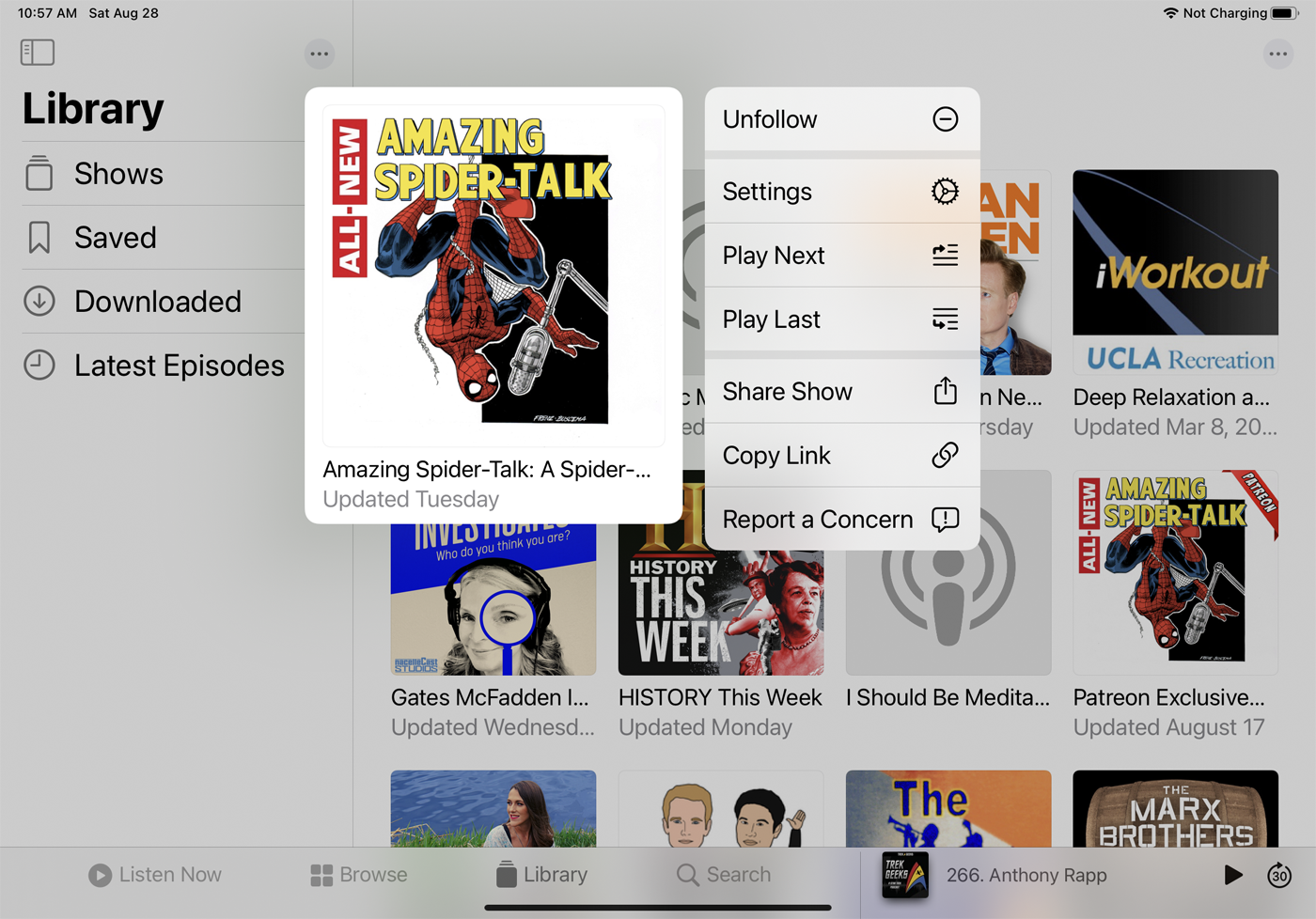
Para administrar un podcast específico de su biblioteca, mantenga presionado su ícono. Desde el menú emergente, puede dejar de seguirlo, reproducir el siguiente episodio, reproducir el último episodio, compartir un enlace al programa con otra persona, copiar el enlace al programa o informar una inquietud.
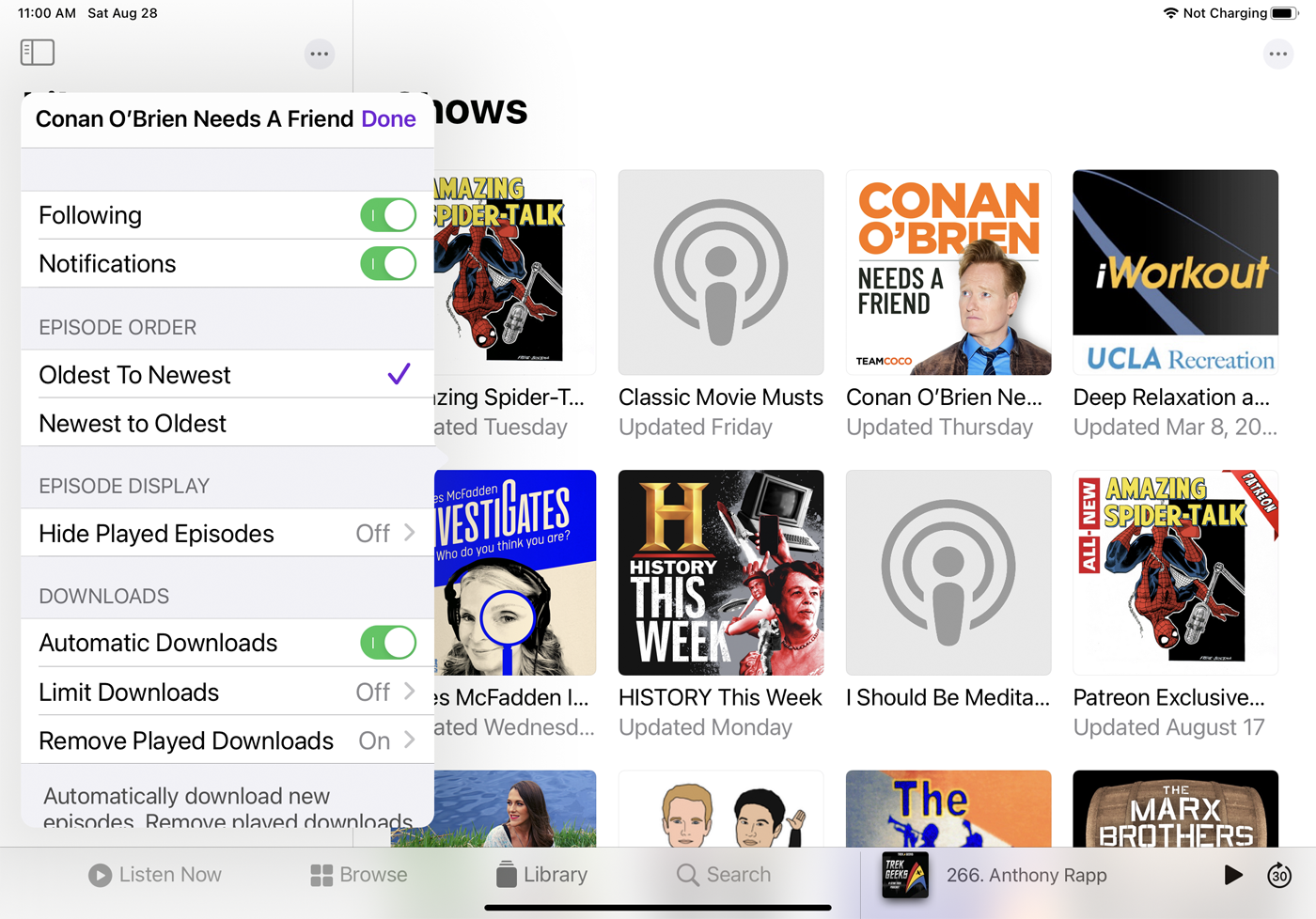
En el menú emergente, toque el Ajustes icono. Aquí, puede seguir o dejar de seguir el programa, habilitar o deshabilitar las notificaciones sobre cada nuevo episodio, cambiar el orden de los episodios del más antiguo al más nuevo o viceversa, optar por ocultar los episodios reproducidos, obtener automáticamente las descargas de cada nuevo episodio, limitar las descargas por los más recientes o por fecha, y elige eliminar los episodios descargados después de reproducirlos
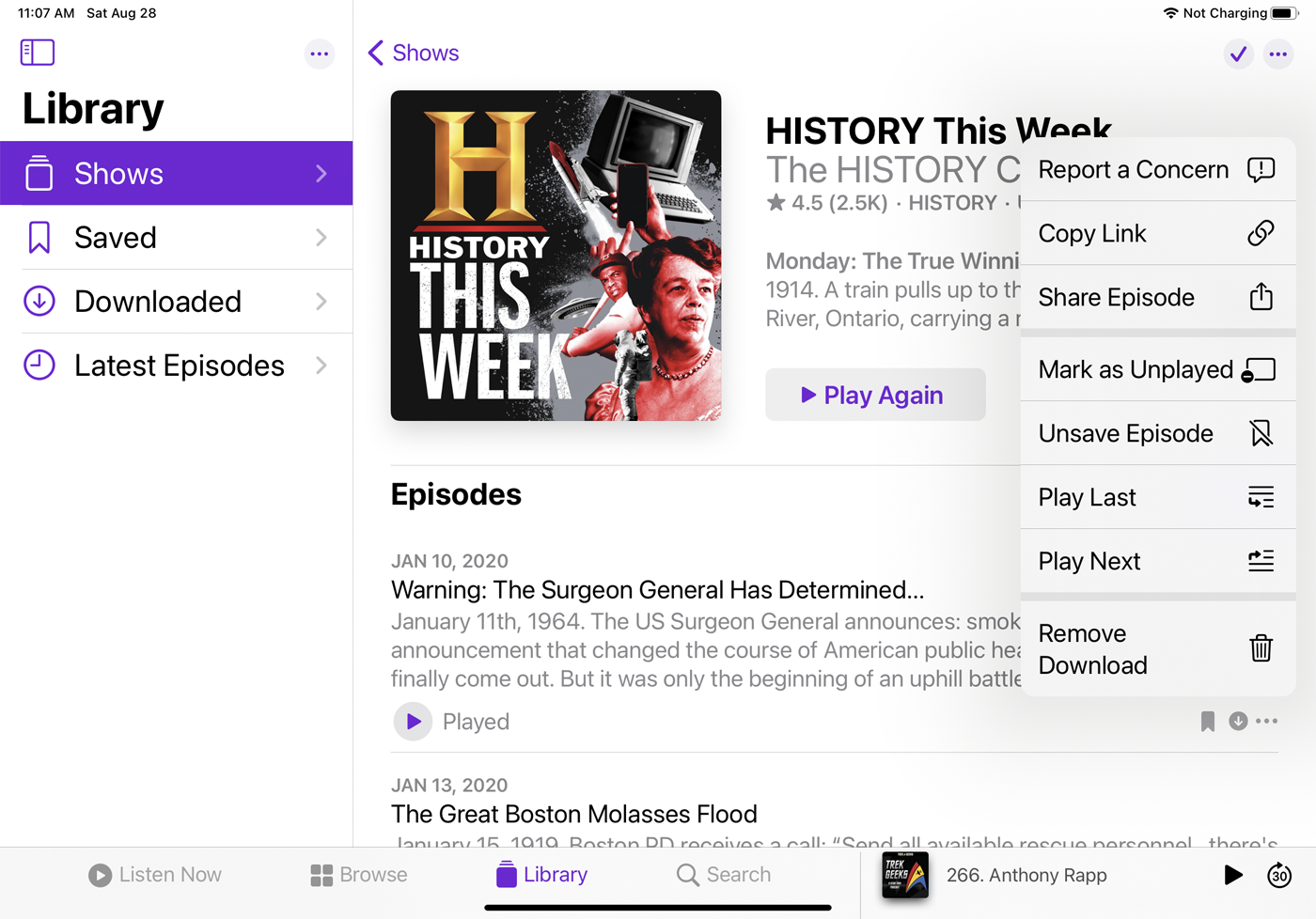
Toque el icono de un podcast específico. En la ventana de ese podcast, toque el icono de puntos suspensivos junto a un episodio específico. Además de descargar el episodio, puede informar una inquietud, copiar un enlace al episodio, compartir un enlace al episodio, marcarlo como reproducido o no reproducido, guardar el episodio en el Salvado sección, reproduzca el último episodio del podcast, reproduzca el próximo episodio del podcast y elimine la descarga.
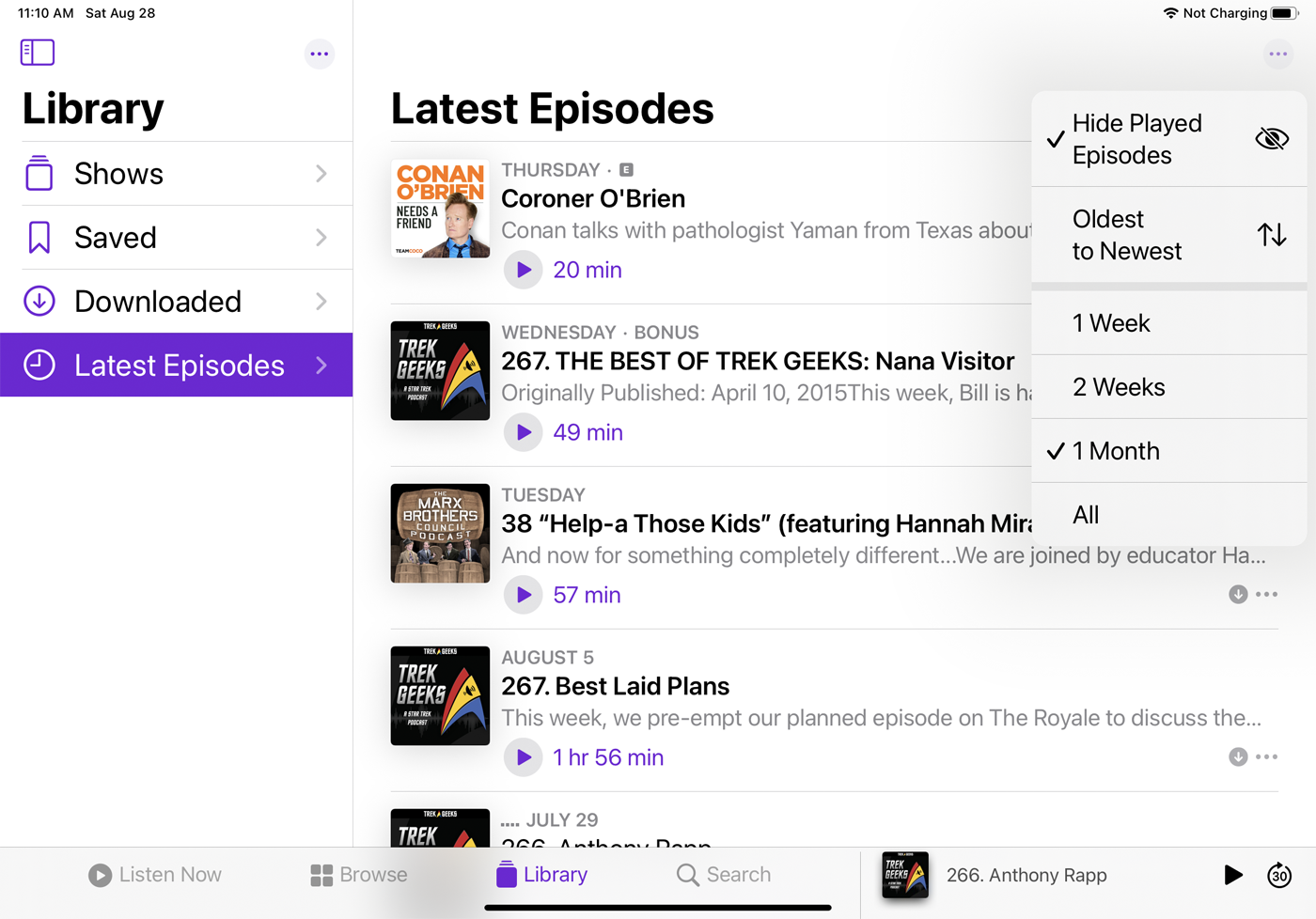
En el panel izquierdo del Biblioteca ventana, tocando el Espectáculos La entrada muestra todos sus podcasts suscritos. Grabando el Salvado La entrada muestra los episodios que ha guardado. Tocando el Descargado La entrada muestra todos los episodios descargados. Y tocando el Últimos episodios La entrada muestra los últimos episodios de cada podcast. En esta pantalla, toque el icono de puntos suspensivos para controlar cuánto retroceder para los últimos episodios.
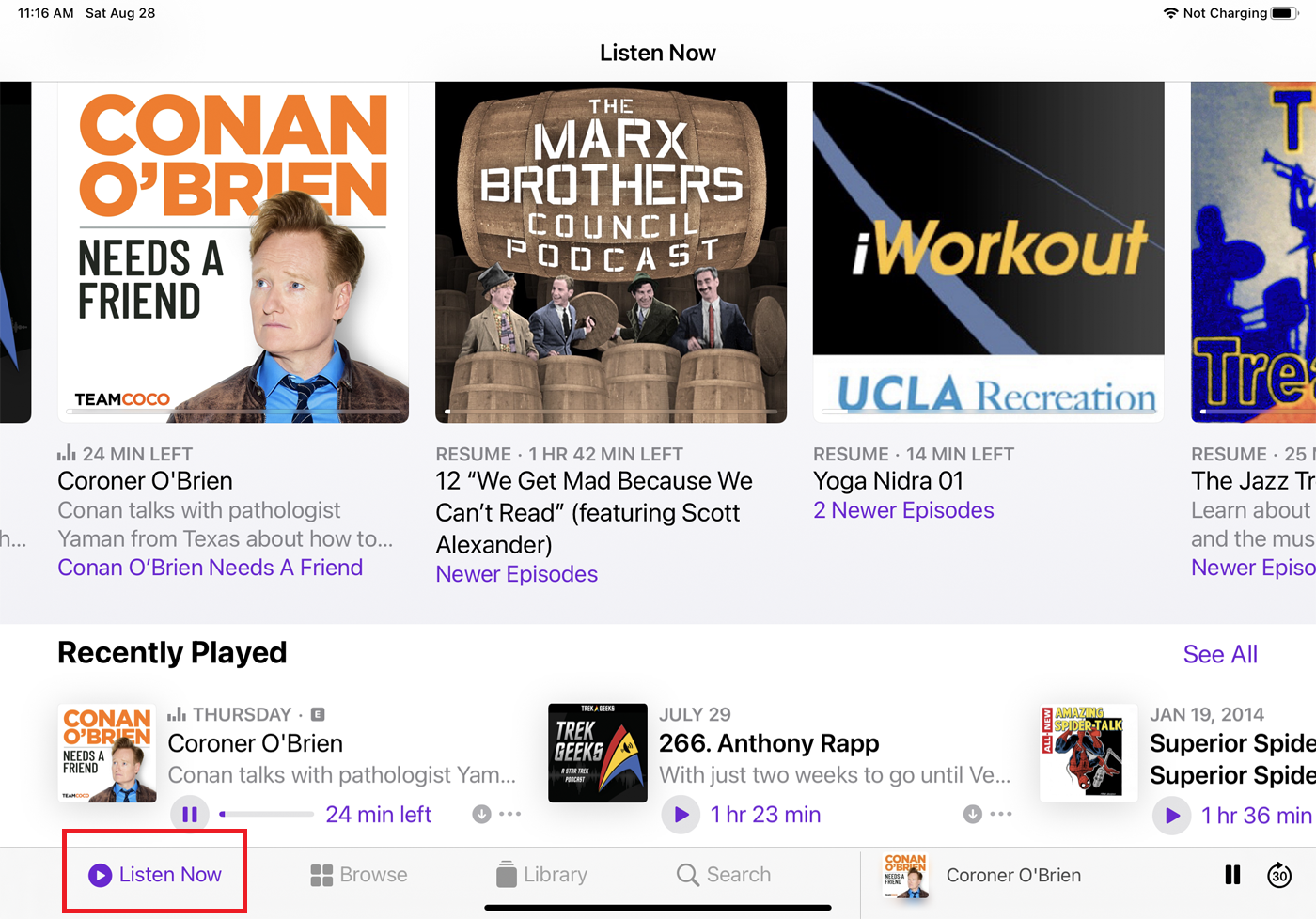
Para escuchar un episodio específico de cualquier podcast, reprodúzcalo desde su biblioteca. Para escuchar automáticamente el episodio que sigue al último que escuchaste, toca el Escucha ahora en la parte inferior de la pantalla y luego seleccione el podcast que contiene el episodio que desea escuchar.
Cómo usar la aplicación Podcasts en una Mac
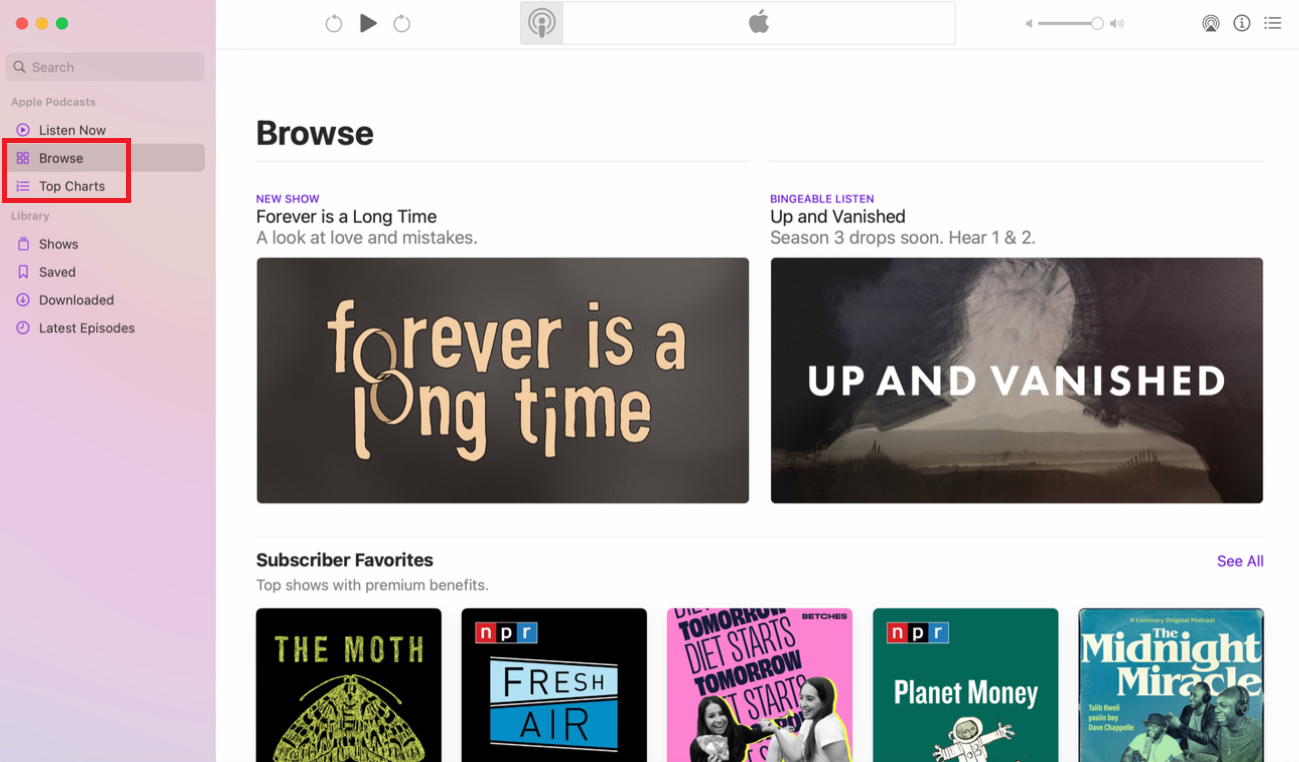
Si tiene una Mac con macOS Catalina o superior, puede usar la aplicación Podcasts en su escritorio. Haga clic en las entradas para Navegar y Mejores gráficos para ver diferentes podcasts.
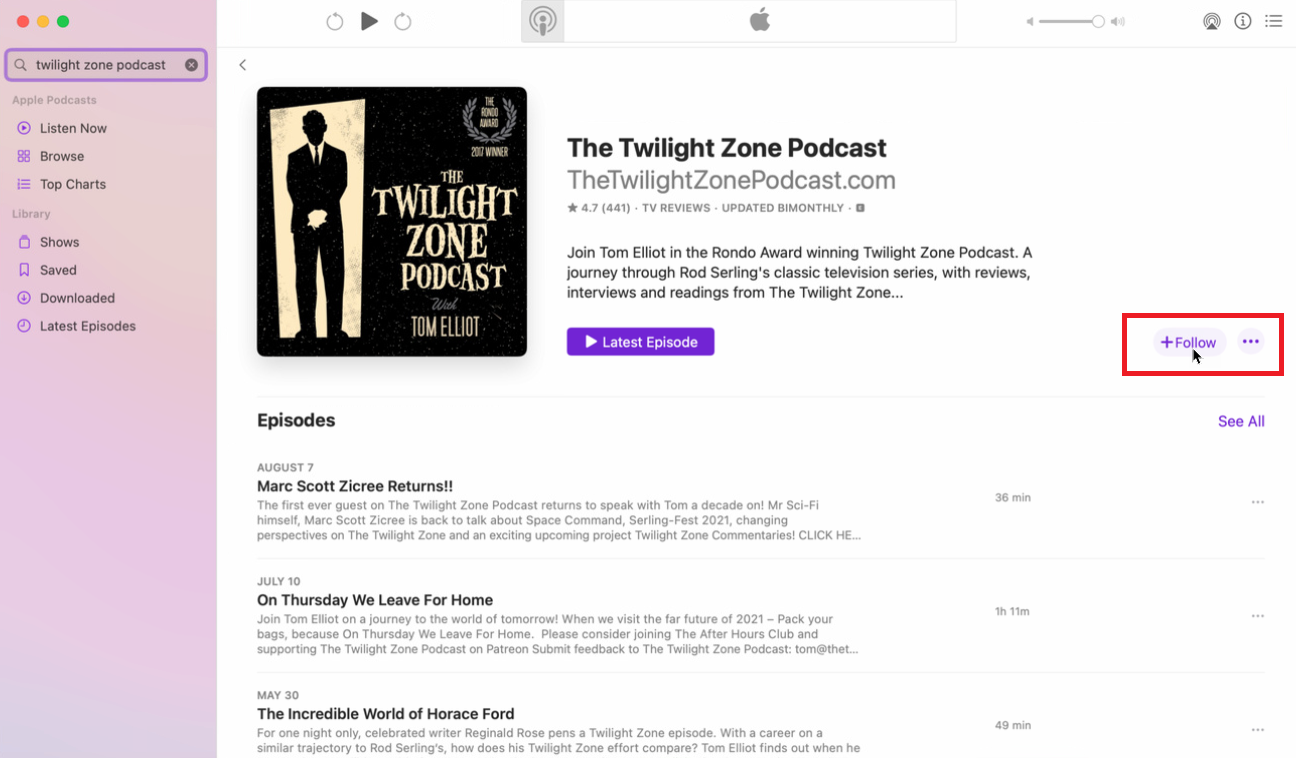
Para encontrar un podcast específico, escriba su palabra clave o término en el Buscar campo en el panel izquierdo. A continuación, puede abrir un podcast que suene interesante. Reproduce un episodio específico, luego haz clic en el Seguir botón, si te gusta el podcast.
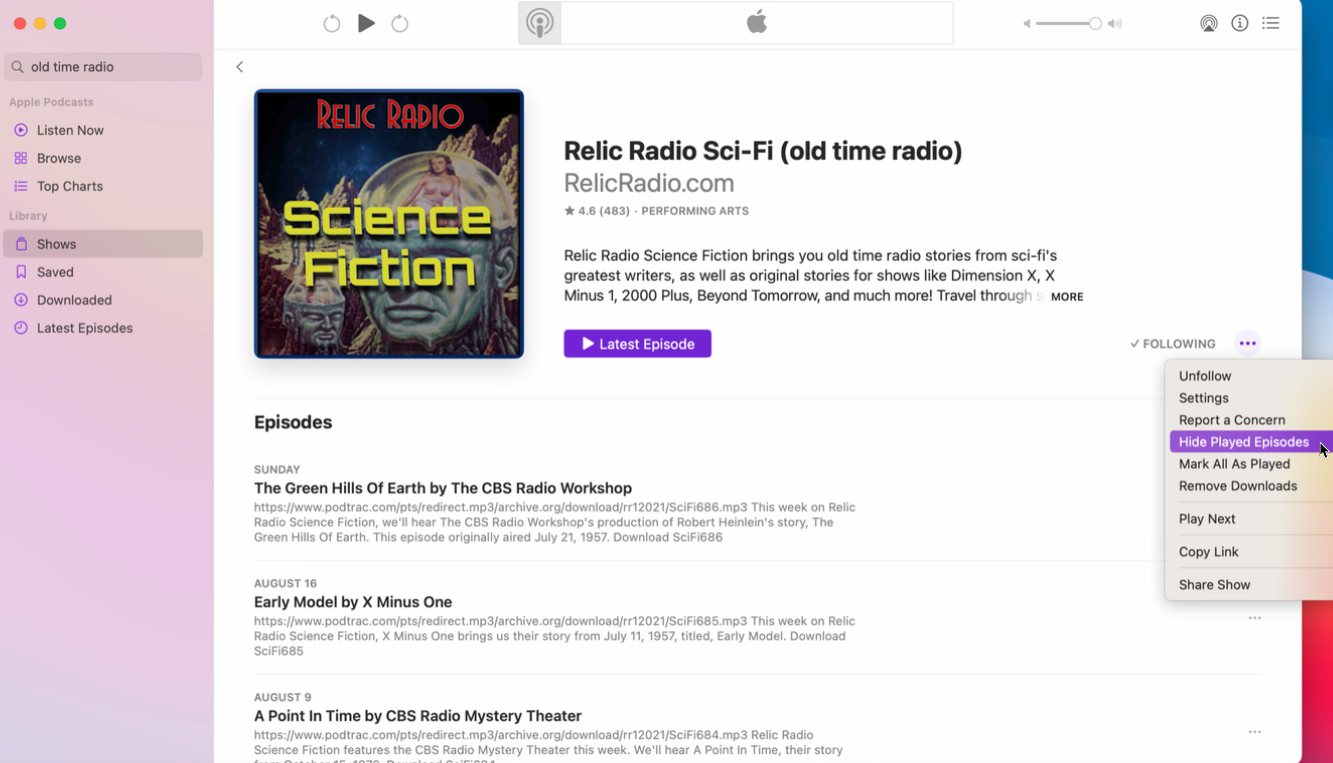
Después de haber seguido algunos podcasts, haga clic en la entrada para Espectáculos en la sección Biblioteca del panel izquierdo. Haga clic en un podcast que desee administrar, luego seleccione el ícono de puntos suspensivos y podrá dejar de seguirlo, ocultar los episodios reproducidos y realizar otras acciones.
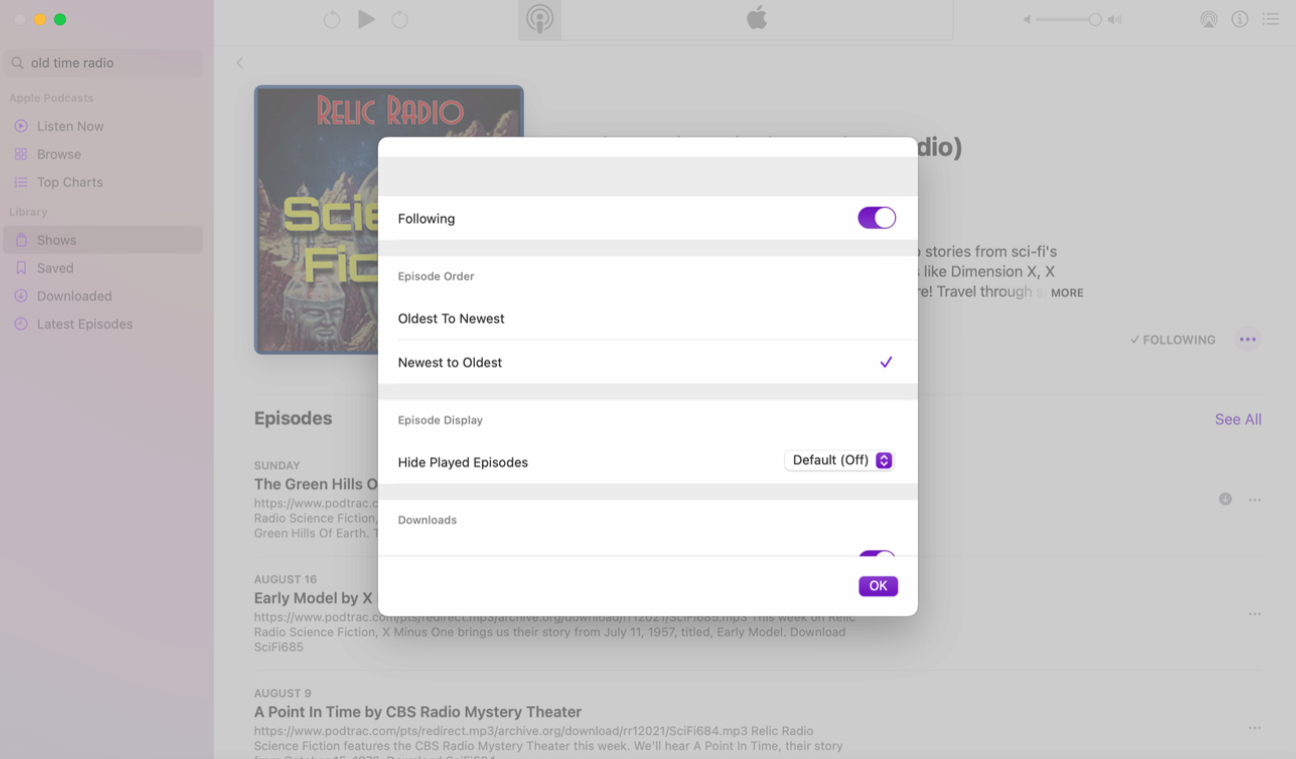
En el menú emergente, haga clic en Ajustes para cambiar el orden de los episodios, limitar el número de descargas o eliminar las descargas reproducidas.
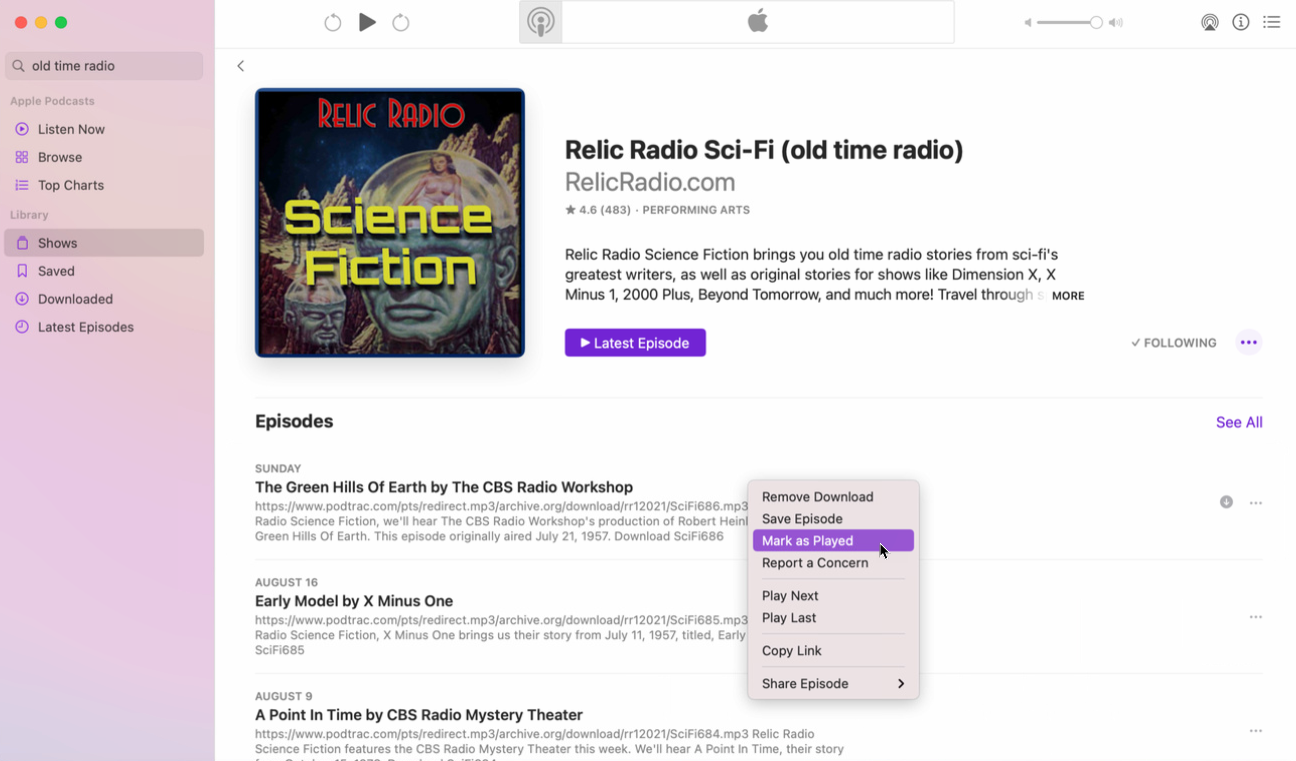
Haga clic con el botón derecho en un episodio individual o haga clic en su icono de puntos suspensivos para descargarlo o eliminarlo, guardarlo, marcarlo como reproducido y ejecutar otros comandos.

Es posible que tenga todos sus podcasts favoritos guardados en su computadora, pero tendrá que sincronizar su dispositivo para obtenerlos en su iPhone o iPad. Abra la aplicación Finder y haga clic en su dispositivo que aparece en el Localización sección. La primera vez que haga esto, deberá hacer clic en el Confianza para sincronizar su computadora con su dispositivo. Haga clic en el encabezado para Podcasts. Marque la casilla junto a Sincronizar podcasts en [name of your device].
Marque la casilla junto a Copiar automáticamente. Haz clic en el menú desplegable y selecciona qué episodios de podcast quieres sincronizar según los más recientes y los que no se reproducen. De lo contrario, deje esa casilla sin marcar y luego haga clic en los nombres de los podcasts que desea incluir y seleccione los episodios individuales que desea sincronizar. Cuando termine, haga clic en Solicitar.
Cómo acceder a los podcasts en iTunes

Si usa Windows o aún no se ha actualizado a macOS Catalina, accederá a los podcasts a través de iTunes. Inicie iTunes en su computadora y haga clic en el encabezado de Tienda. Haga clic en el menú desplegable que enumera los diferentes tipos de contenido y seleccione el Podcasts entrada. Ahora puede explorar los podcasts disponibles y buscar los específicos por nombre o tema.
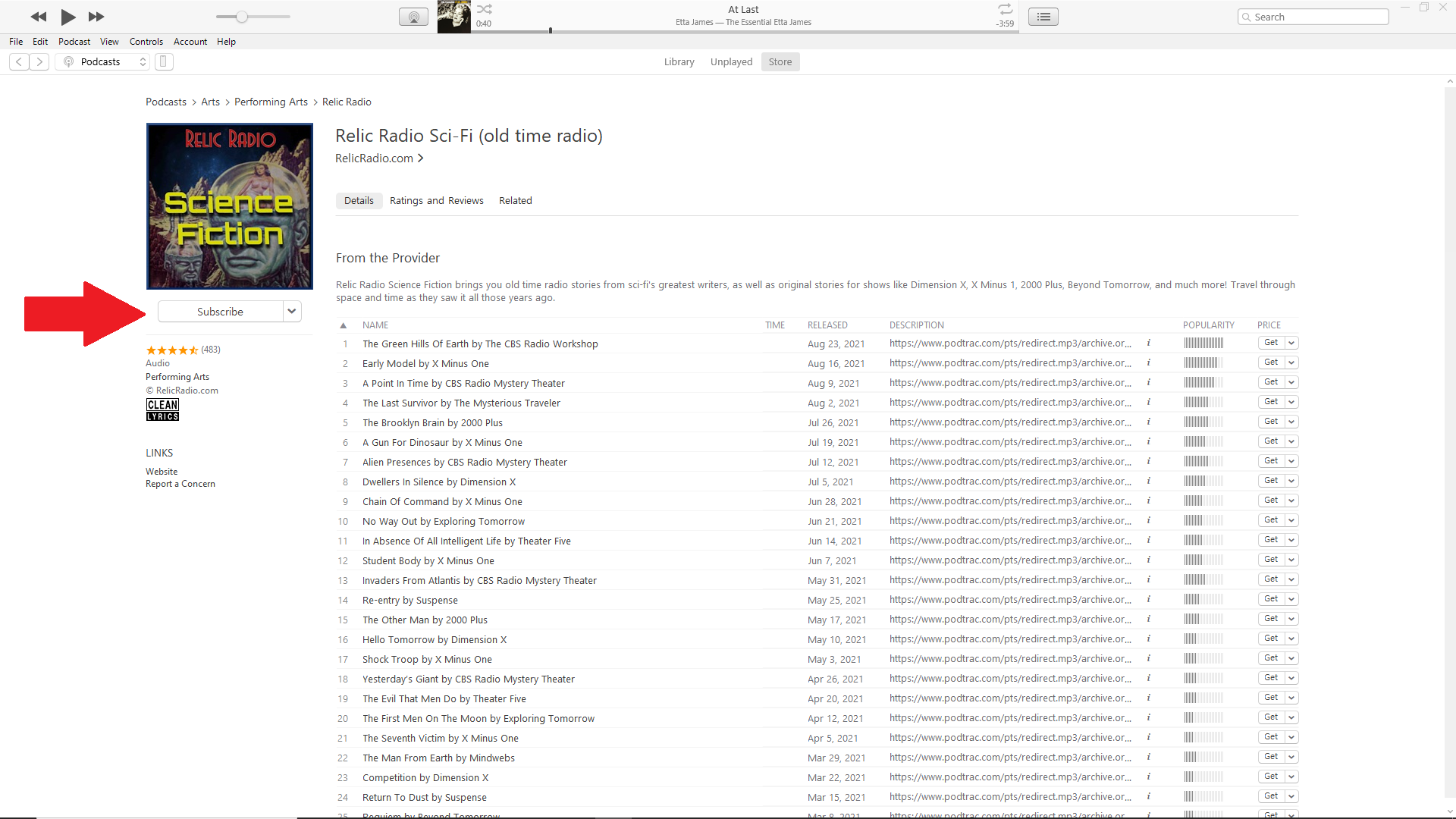
Haga clic en un podcast que le interese y toque el Suscribir para solicitar una suscripción. A continuación, puede ver todos los podcasts a los que se suscribe haciendo clic en el Biblioteca encabezado y seleccionando Podcasts en el panel lateral.
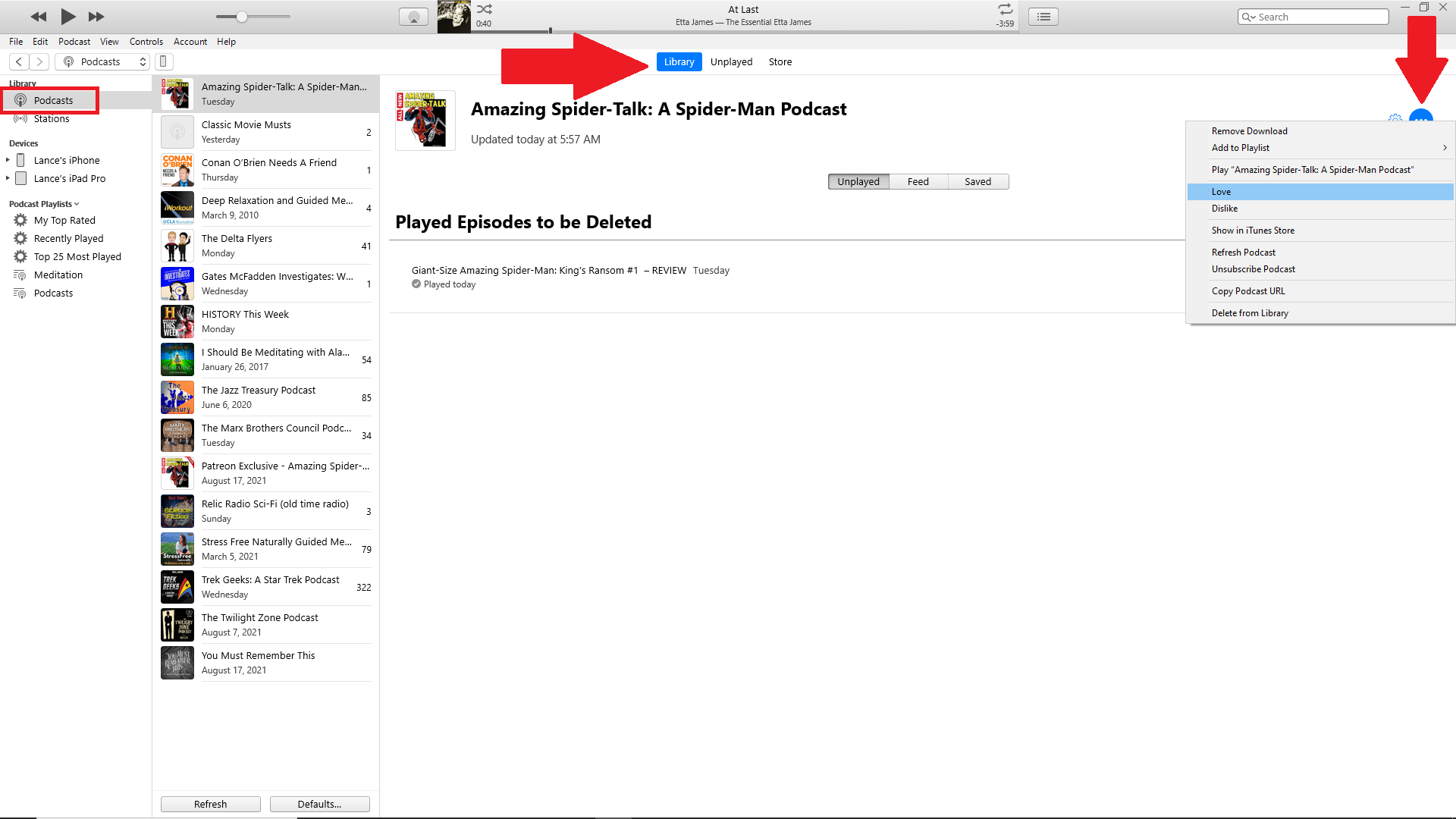
Para controlar un podcast específico, selecciónelo y luego haga clic en el icono de puntos suspensivos en la esquina superior derecha. Desde el menú, puede eliminarlo como descarga, agregarlo a una lista de reproducción, reproducirlo, amarlo o no me gusta, cancelar la suscripción y eliminarlo de su biblioteca.
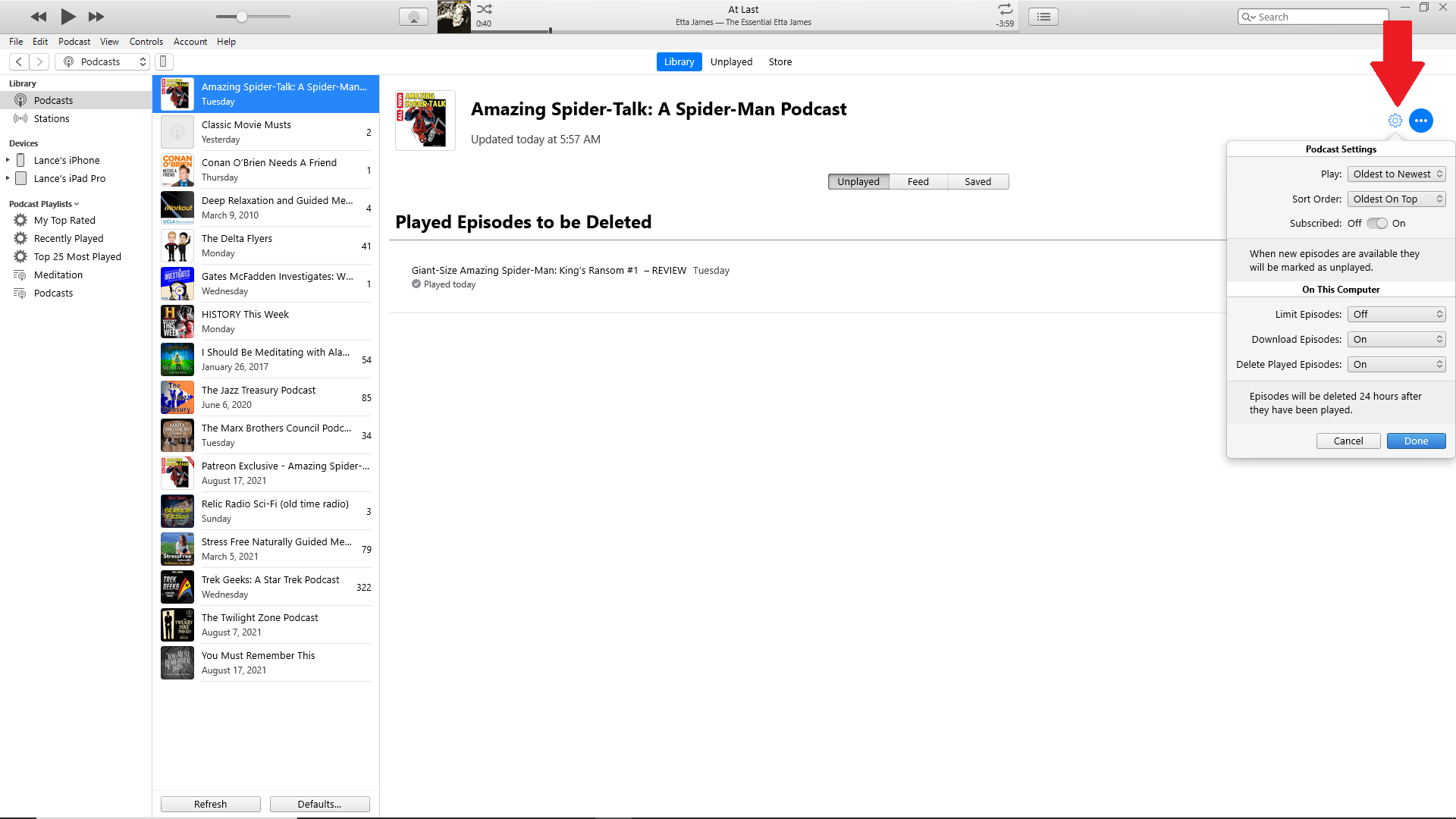
Para configuraciones adicionales, haga clic en el Engranaje icono en la parte superior derecha. Desde este menú, puede ordenar los episodios y controlar los episodios descargados y reproducidos.
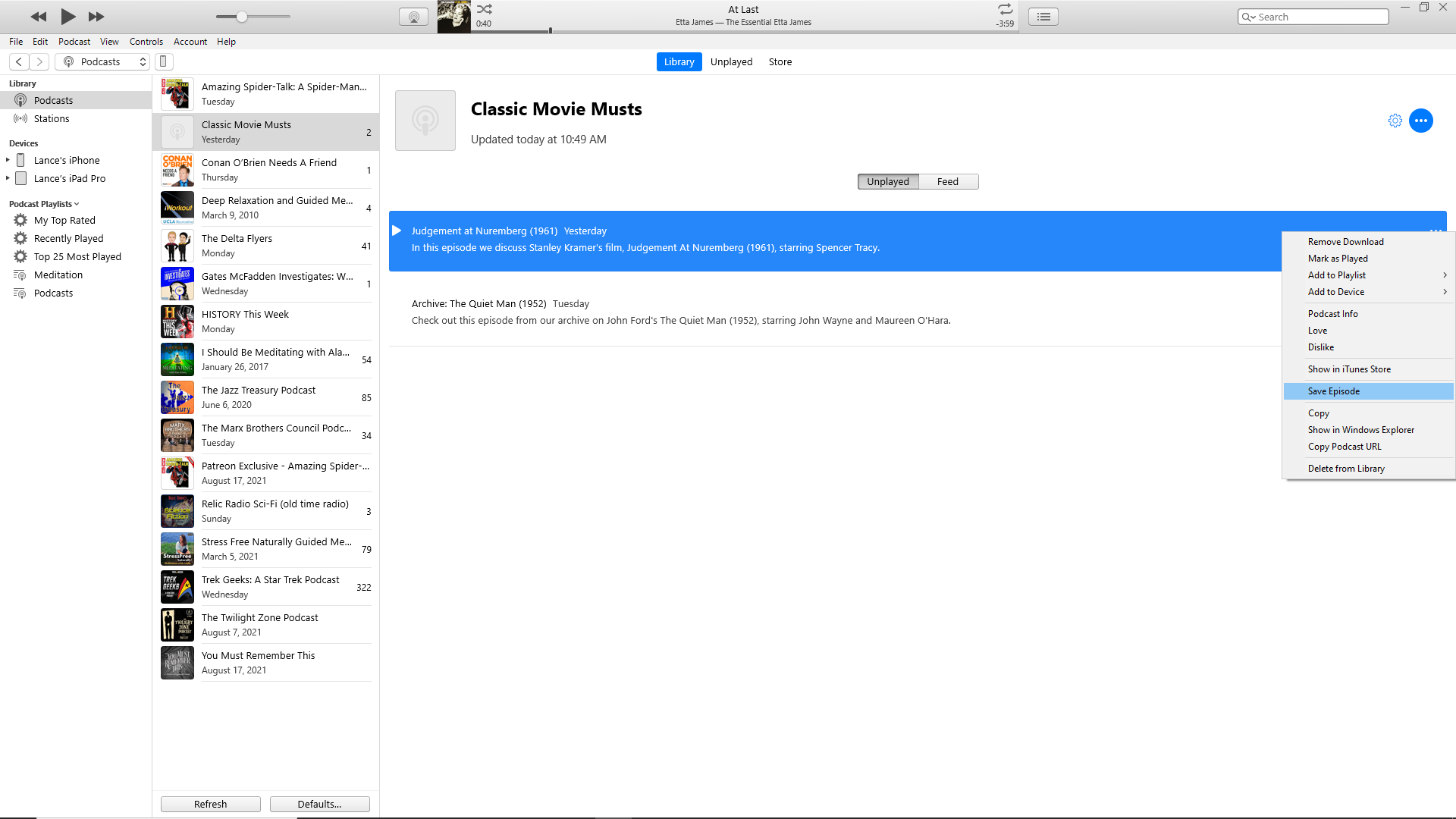
Para controlar un episodio de un podcast, haga clic derecho sobre él o haga clic en su icono de puntos suspensivos. Desde el menú, puede descargar o eliminar el episodio, marcarlo como reproducido, agregarlo a una lista de reproducción o dispositivo, obtener información sobre el podcast, amarlo o no me gusta, verlo en la tienda de iTunes, guardar el episodio, copiar detalles sobre él, vea el archivo descargado en su computadora, copie su URL o elimínelo de su biblioteca.
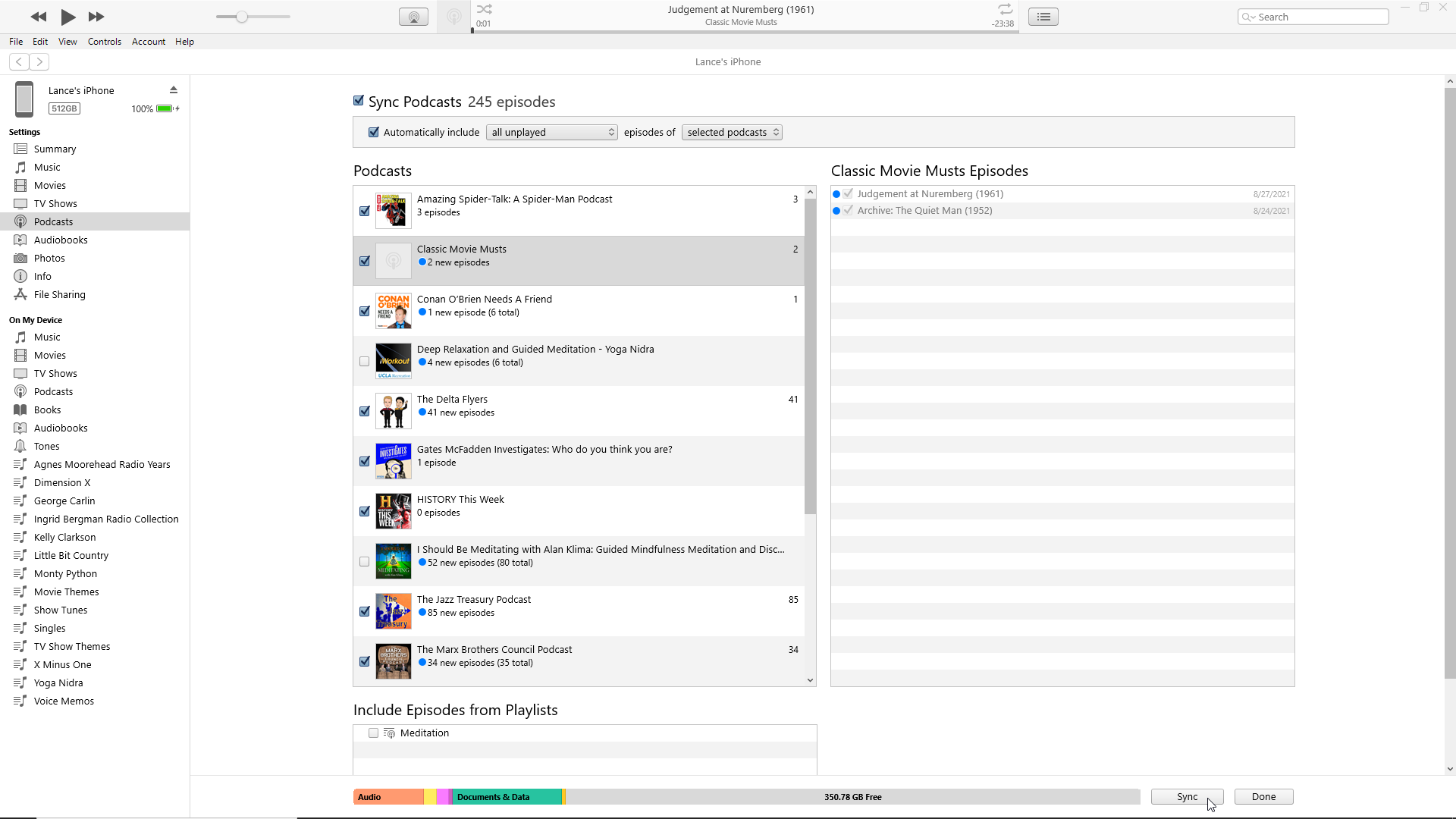
Para sincronizar iTunes con su dispositivo móvil, conecte su iPhone o iPad y haga clic en el pequeño icono en la esquina superior izquierda. Haga clic en la entrada para Podcasts en el Ajustes sección. Verifique los podcasts y episodios individuales que desea sincronizar con su dispositivo, luego haga clic en Sincronizar.
Apple Fan?
Regístrese en nuestro Resumen semanal de Apple para recibir las últimas noticias, reseñas, sugerencias y más directamente en su bandeja de entrada.
Este boletín puede contener publicidad, ofertas o enlaces de afiliados. Suscribirse a un boletín informativo indica su consentimiento a nuestros Términos de uso y Política de privacidad. Puede darse de baja de los boletines informativos en cualquier momento.